Organisera rutter¶
Du kan hålla rutterna organiserade genom att skapa mappar och flytta rutter till mappar . Det är också möjligt att ändra ordningen på rutterna som visas på fliken ”Rutter” på ruttskärmen.
Att organisera rutter liknar att organisera waypoints.
Skapa en mapp¶
För att skapa en mapp, öppna först ruttskärmen och välj fliken ”Rutter” för att visa dina sparade rutter. Tryck sedan på Mer (uppe till höger) > Ny mapp. Den nya mappskärmen öppnas, ett exempel visas nedan:
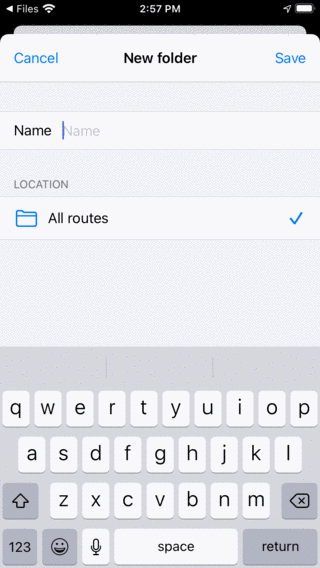
Skärmen för den nya mappen¶
För att skapa en mapp måste du ange ett namn. Du kan också välja den plats i mappträdet där den nya mappen ska läggas till. Detta ställs alltid in till mappen som för närvarande är öppnad på ruttskärmen. Om du trycker på plats och väljer en mapp kan du ändra platsen till en annan mapp. När du har angett ett namn måste du trycka på ”Spara” för att skapa en ny mapp. Du kommer tillbaka till ruttskärmen och den nyskapade mappen visas i listan.
Som ett exempel skriver vi in ”Favoriter” och trycker på ”Spara” för att skapa en ”Favoriter” -mapp. Skärmen rutter ser nu ut som följer:
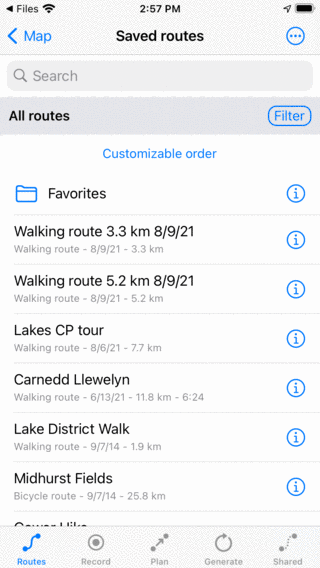
En mapp för ”Favoriter” har skapats.¶
Mappen ’Favoriter’ visas på ruttskärmen med en mappikon.
Flytta vägar till mapp¶
Om du vill flytta rutter till en mapp måste du öppna markeringsskärmen genom att trycka på Mer > Markera eller trycka länge på ett objekt på ruttskärmen. Välj rutter som ska flyttas och tryck på mappikonen i det nedre verktygsfältet. Då visas skärmen ”Flytta objekt till mapp”, exemplet visas nedan:
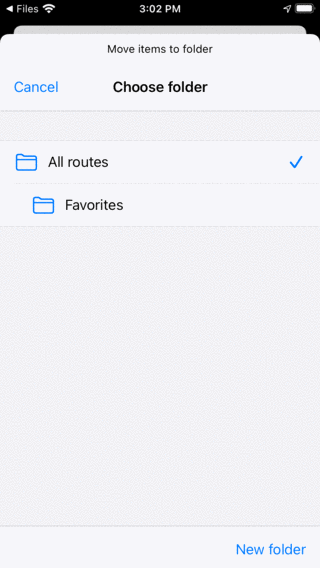
Flytta objekt till mappskärmen.¶
På skärmen ”Flytta objekt till mapp” visas mappträdet. Om du trycker på en mapp flyttas de markerade objekten till den mappen och du kommer tillbaka till ruttskärmen.
Som ett exempel kommer vi nu att flytta waypoints ”Gower Hike” och ”Midhurst Fields” till mappen ”Favoriter”. Efter att ha flyttat de två rutterna som anges ovan ser skärmen ut som följer:
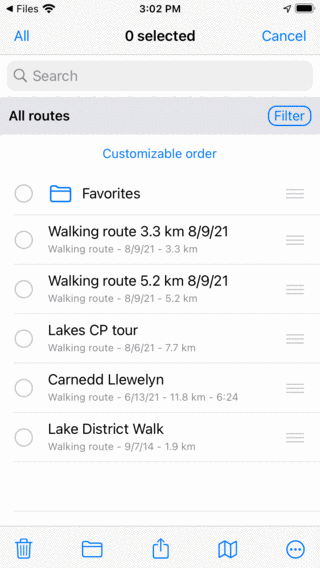
Skärmen rutter efter att ha flyttat två rutter till mappen ”Favoriter”¶
På ruttskärmen har rutterna ”Gower Hike” och ”Midhurst Fields” försvunnit. De finns nu i mappen ”Favoriter”.
Öppna en mapp¶
Om du vill öppna en mapp trycker du bara på mappobjektet på ruttskärmen. Som exempel öppnar vi nu mappen ”Favoriter”. Skärmen för rutter ser sedan ut som följer:
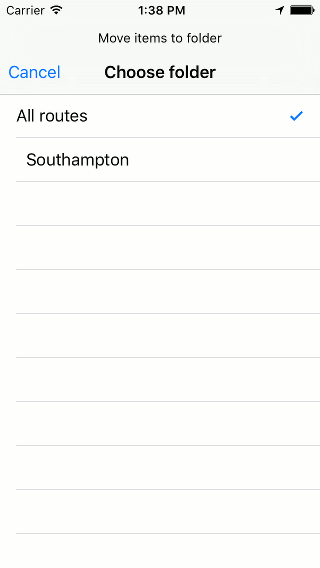
Innehållet i mappen ”Favoriter”.¶
Rutterna ”Gower Hike” och ”Midhurst Fields” finns nu i mappen ”Favoriter”.
Under sökfältet kan du se den aktuella platsen i mappträdet. Om du trycker på ”Alla vägar” kommer du tillbaka till rotmappen.
Laddar innehåll i katalogen¶
Om du vill läsa in alla vägar i en mapp och dess underordnade mappar trycker du länge på ett mappobjekt på ruttskärmen för att gå till urvalsläget och välja mappen. Tryck sedan på kartikonen i det nedre verktygsfältet för att ladda innehållet i mappen på kartan.
Alternativt trycker du på informationsknappen bredvid en mapp på ruttskärmen. Tryck sedan på ”Visa på kartan” längst upp till höger för att ladda alla rutter på kartan. Du kommer tillbaka till huvudkartskärmen och kartan zoomas till innehållet i mappen.
Ta bort innehållet i mappen från kartan¶
Om du vill ta bort rutterna i en mapp och det underordnade mappar från kartan trycker du länge på ett mappobjekt på ruttskärmen för att gå in i markeringsläget och för att välja mappen. Tryck sedan på knappen i nedre verktygsfältet och tryck sedan på ”Ta bort från kartan”.
Alternativt kan du först trycka på informationsknappen bredvid en mapp på ruttskärmen för att öppna mappinformationsskärmen. Tryck sedan på ”Ta bort från kartan” längst upp till höger för att ta bort alla rutter från kartan. Om ”Visas på kartan” visas trycker du först på den för att ladda alla rutter och går sedan tillbaka till ruttskärmen för att öppna mappinformationsskärmen. Tryck sedan på ”Ta bort från kartan” uppe till höger.
Byta namn på mappar¶
Om du vill byta namn på en mapp öppnar du först ruttskärmen och trycker på informationsknappen bredvid ett mappobjekt för att öppna mappinformationsskärmen. Tryck sedan på ”Redigera” i det nedre verktygsfältet, ändra namnet och tryck på ”Spara”.
Ändra ordningen på rutter¶
Strax nedanför mappträdet/filterfältet på fliken ”Rutter” på ruttskärmen visas den aktuella sorteringsmetoden. Om du trycker på sorteringsmetoden kan du ändra den. Om den är inställd på ”Anpassningsbar beställning” kan du bestämma ordningen på rutterna.
För att ändra ordningen på rutterna i mappen ”Favoriter”, öppna bara den mappen. Tryck sedan på Mer > Välj för att gå till markeringsläget. Skärmen för rutter ser sedan ut som följer:
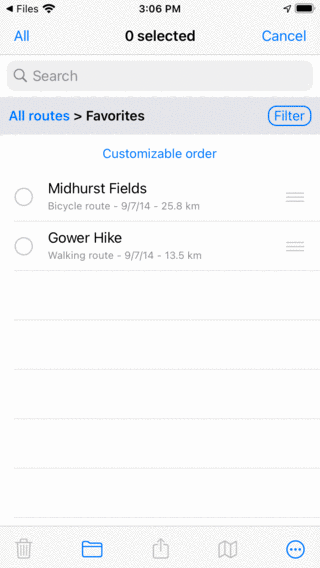
Mappen ’Favoriter’ i urvalsläge.¶
På höger sida av varje objekt visas ett handtag med tre staplar. Dra ett sådant handtag till önskad position och släpp fingret. Rutten flyttas sedan i listan till önskad plats. I exemplet nedan har vi flyttat ”Gower Hike” till toppen.
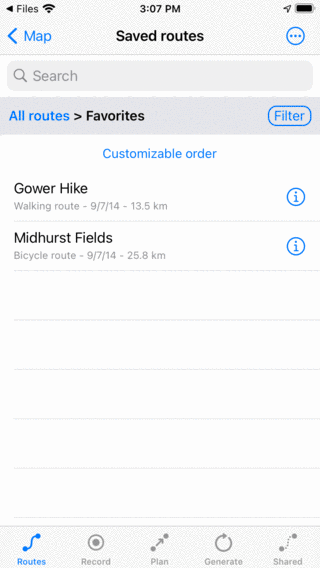
Innehållet i mappen ”Favoriter” efter att ha flyttat rutten ”Gower Hike”.¶